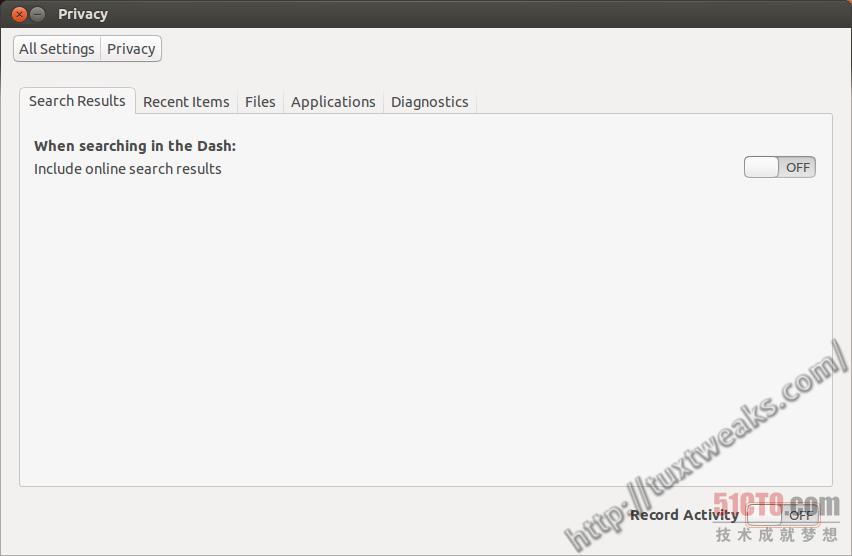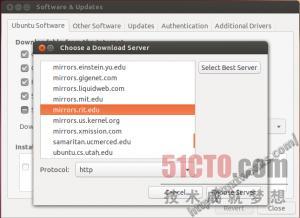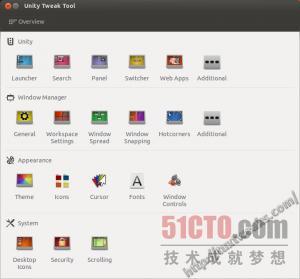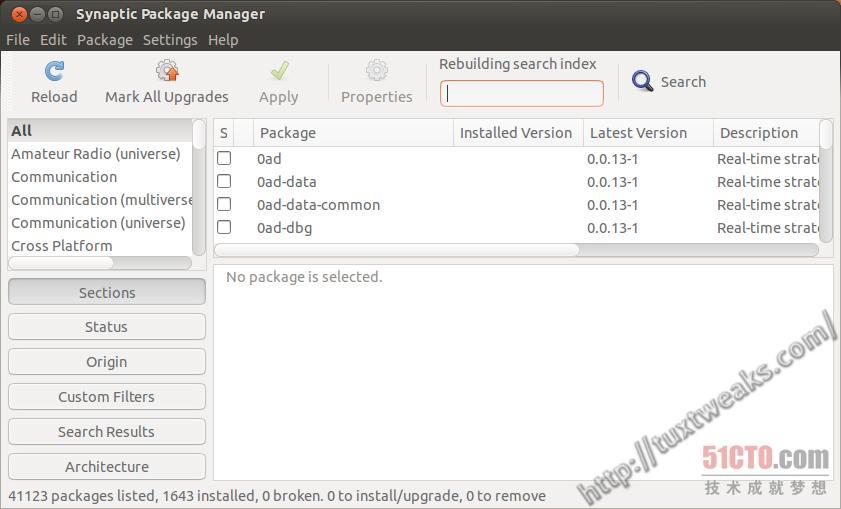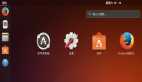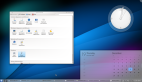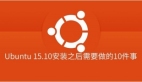【51CTO精选译文】最新版本的Ubuntu已经新鲜出炉:Ubuntu 13.04,代号为Raring Ringtail。作为幕后开发Ubuntu Linux的公司,Canonical在为全新安装的系统设置一系列默认值方面已经做得很到位,但你可能还是想在几个方面对这款刚安装的这款操作系统进行增添或更改。
专题推荐:《Ubuntu 13.04 系统尝鲜,铆劲浣熊酷炫体验》
1. 调整隐私方面的设置。
你在安装了Ubuntu后可能想调整隐私方面的设置。默认情况下,当你在Dash(托盘)里面输入搜索时,Ubuntu会提供在线搜索结果。这每一次搜索最后都通过Canonical的服务器来进行处理。禁用这项功能是个好主意。
点击Launcher(启动器)上面的Settings(设置)图标(即上面带有齿轮和扳手的那个图标)。然后点击弹出来的System Settings(系统设置)窗口里面的Privacy(隐私)。关闭这个菜单里面的"Include online search results"(包含在线搜索结果)和"Record Activity"(记录活动)。
2. 移除亚马逊购物滤镜。
这项特性就上面这一项而言似乎是多余的,但在我看来仍似乎是个好主意。一旦你禁用了在线搜索结果,应该会在你的托盘里面看到亚马逊网站上销售的任何商品。我仍倾向于移除这项功能。
打开终端窗口,输入下面这个命令,即可将亚马逊购物滤镜(Amazon Shopping Lens)从Unity Dash移除。
sudo apt-get remove unity-lens-shopping
注销,重新登录,当你搜索Dash(托盘)时,应该不会看到来自亚马逊网站的结果。不过,除非你禁用了在线搜索结果,否则仍会在Video Search(视频搜索)部分看到亚马逊网站的促销内容。
3. 选择你所在地的速度最快的更新服务器。
这个巧妙的小技巧将帮助你从速度最快的那台服务器获得系统更新程序。服务器速度会不一样,取决于你所在位置以及数据沿哪条路线发送到你处。Ubuntu里面有个实用工具,会检测所有可用的更新服务器,并为你找到速度最快的那台服务器。
想使用该工具,从Launcher(启动器)再次打开System Settings(系统设置),鼠标双击Software & Updates(软件与更新)。然后点击其中的"Download from:"(下载来源:)下拉框,之后选择"Other..."(其他…)。在弹出来的下一个菜单中,点击"Select Best Server"(选择最佳服务器),该实用工具会开始为你搜寻速度最快的更新服务器。一旦搜索完毕,它会高亮显示速度最快的那台服务器,你只要点击"Choose Server"(选择服务器),就可以完成任务。最后,点击Software & Updates(软件与更新)菜单里面的"Close"(关闭)。
4. 安装Unity Tweak工具。
我之前曾撰文介绍过Unity Tweak工具。让人高兴的是,它已被添加到了Ubuntu 13.04的Ubuntu软件库当中。由于它已在主要的软件库中,所以你再也不需要为了安装它而添加个人软件包档案(PPA)。你可以从Ubuntu软件中心搜索并安装它,也可以从命令行安装它,只要使用这个命令:
sudo apt-get install unity-tweak-tool
一旦该工具安装完毕,你就可以从Dash(托盘)启动它。
5. 安装多媒体编解码器。
你可能需要的编解码器大多数位于ubuntu-restricted-extras软件包中,但是如果你想播放经过加密的DVD内容,就需要从Medibuntu软件库安装一些软件包。想启用Medibuntu软件库,你就需要往终端窗口里面输入这个长长的命令:
sudo -E wget --output-document=/etc/apt/sources.list.d/medibuntu.list http://www.medibuntu.org/sources.list.d/$(lsb_release -cs).list && sudo apt-get --quiet update && sudo apt-get --yes --quiet --allow-unauthenticated install medibuntu-keyring && sudo apt-get --quiet update
一旦Medibuntu设置完毕,就用下面这个命令安装多媒体编解码器:
sudo apt-get install non-free-codecs libdvdcss
6. 安装新立得软件包管理器。
Ubuntu软件中心是个相当棒的软件管理器,但是如果你之前使用Ubuntu或另一个Debian衍生版本已有一段时日,可能想要一款功能更齐全的软件包管理器。新立得软件包管理器(Synaptic)过去包含在默认安装的Ubuntu系统中,但现在不再是这样。你可以从软件中心找到并安装它,或者用这个命令来安装它:
sudo apt-get install synaptic
这就是我认为安装Ubuntu后要做的若干件事。如果你在全新安装了Ubuntu后还想做别的什么事,欢迎留言交流。
原文链接:http://tuxtweaks.com/2013/04/6-things-to-do-after-installing-ubuntu-13-04/